吹くスタッフです。
前回、認識プロジェクト管理について説明しましたが、もう少し細かい使い方を説明しましょう。
まず、
認識プロジェクトリストの「項目名」をクリックすることで、リストの並び替えが可能です。
「タイトル」、「ページ」、「更新日時」などをクリックしてみてください。
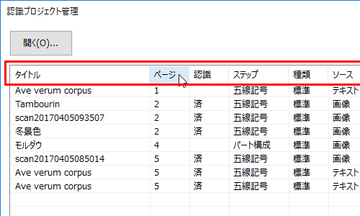
(この例では、ページ数が少ない順に並び替えられています)
リストに、タイトルが同じプロジェクトがたくさんあって区別がつかない時は、「メモ」にコメントを書いておくことも可能です。
リストのメモの部分をダブルクリックし、コメントを記入してください。
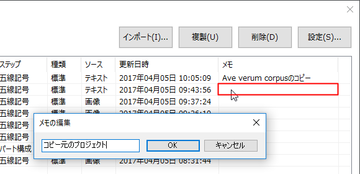
「削除」は、もちろんプロジェクトファイルを削除する機能です。
「削除」ボタンを押せば、選択した認識プロジェクトファイルを削除することができますが、
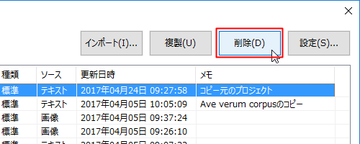
ShiftキーやCtrlキーを押しながらリストを複数選択し、まとめて削除することも可能です。
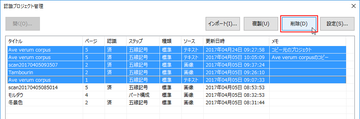
新スコメでは、認識プロジェクトファイルが自動的に保存されるようになりましたので、認識プロジェクトのリストがどんどん増えていってしまいます。
そのままにしておくと、ハードディスクの空き容量が減ってしまったり、認識プロジェクト管理ダイアログボックスを開くのにも時間がかかるようになってしまいますので 、不要になった認識プロジェクトファイルは適宜削除しましょう。
、不要になった認識プロジェクトファイルは適宜削除しましょう。
認識プロジェクトファイルが自動保存されるドライブの空き容量が十分でない場合は、「設定」で空き容量の大きいドライブに変更することもできます。
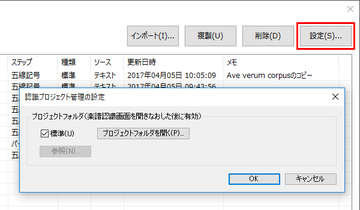
「標準」にチェックが入っている場合は、Windowsのインストールされているドライブ(通常はCドライブ)に認識プロジェクトファイルが保存されます。
「標準」のチェックボックスをオフにし、「参照」ボタンで、認識プロジェクトファイルを保存するためのフォルダを指定してください。
(※保存フォルダを変更した場合は、楽譜認識画面を開きなおす必要があります)














